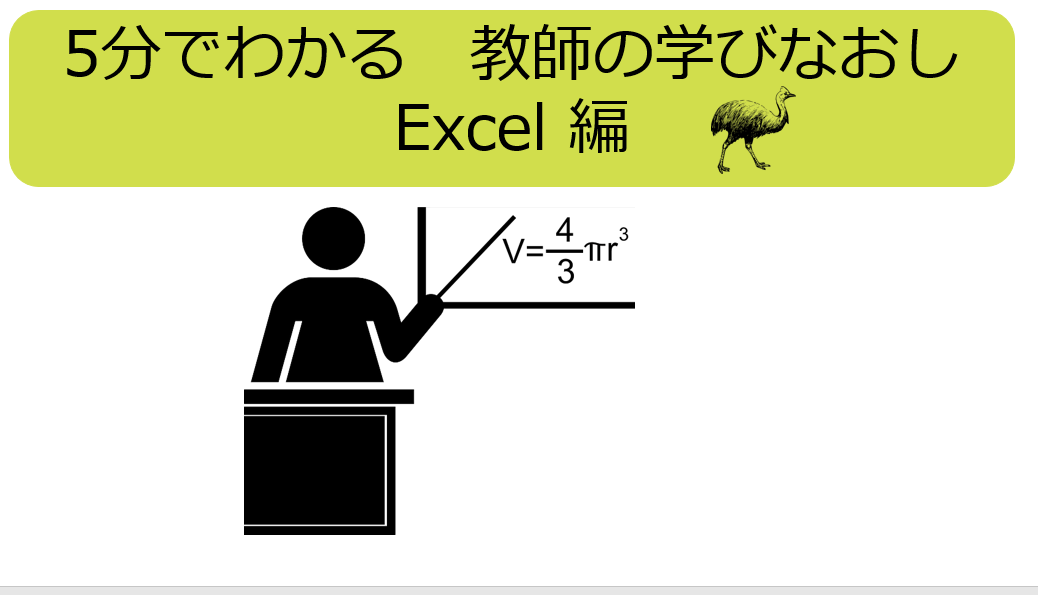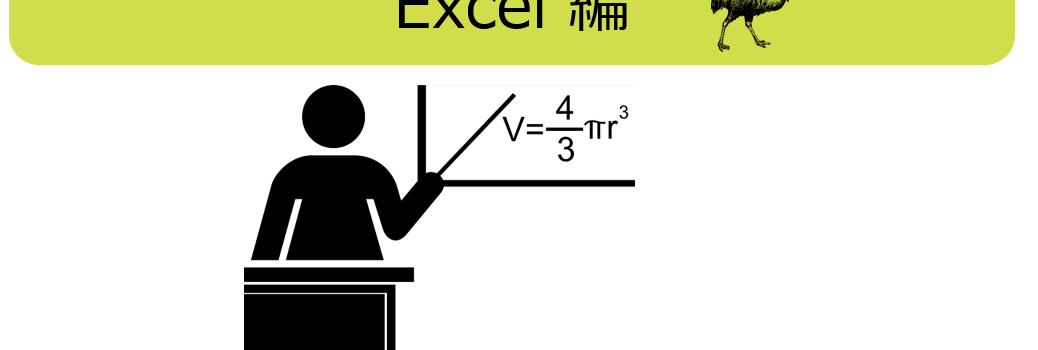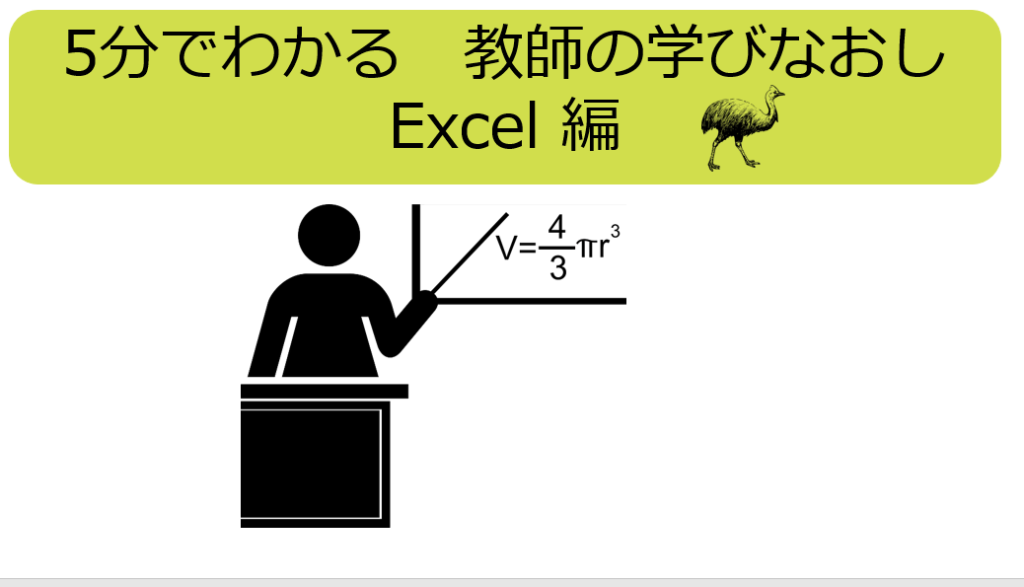
Contents
第7回でわかること
第1回で、便利なショートカットキーをまとめましたが、便利なものはまだまだあります。部活や校外内の行事予定表を作っている際に、セルを結合したり、休日のセルに色をつけたり1個1個マウスを操作して、上に行ったり下に行ったりしながら、クリックを繰り返してませんか?忙しい先生は、簡単な作業は少ない時間帯でおこないたいものです。今回は、ボタン一つで直前の操作を繰り返せるようにしたいと思います。
F4ボタン
ためしに、一定の大きさの表をつくり、リボンから罫線をクリックせずに、キーボードだけで繰り返し作ろうと思います。まず、C2セルを選択し、リボンから外枠線をつけます。その後、C3セルを選択し、F4を押してみてください。繰り返し外枠線がつけられると思います。
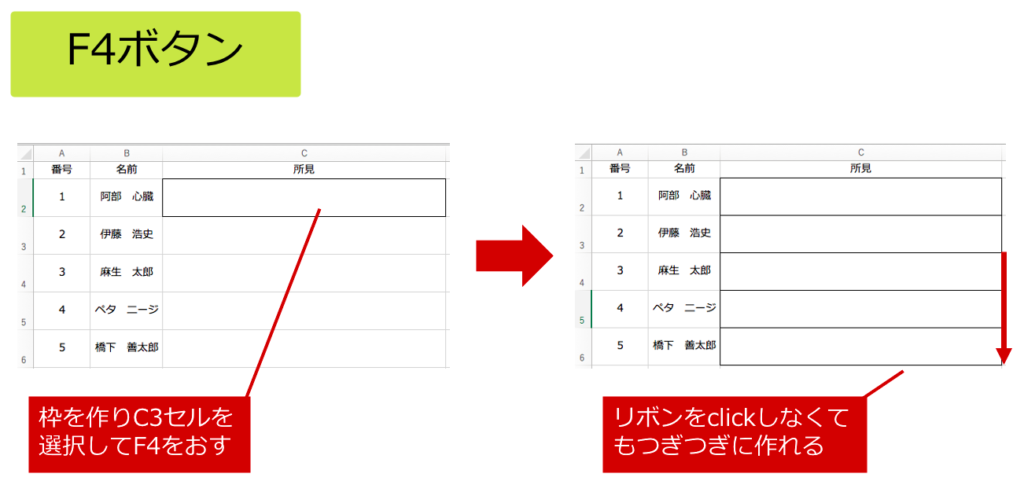
F4ボタンの位置
Windows のキーボード上では、左上に位置しています。Macのキーボードの場合、「command + Y」がF4にあたるそうです。

F4ボタンでできること
セルに色を塗る
折り返して全体を表示する
セルに罫線を設定する
小数点以下の表示桁数を増やす
行を追加する
文字を太字にする
文字に色を塗る
文字を中央揃えなどにする
コピーした図形の貼り付け
これ以外にもいろいろあります。直前の操作が繰り返せるか、F4ボタンで試してみると良いでしょう。また、Macの「command + Y」ではできることが違うそうです。ためしてみてください。
「直前の操作を繰り返す便利なコマンド」まとめ
直前の操作を繰り返すボタンはWindowsはF4でMacだと「command + Y」
マウスでリボンに移動してクリックして戻る作業をなくすことができる